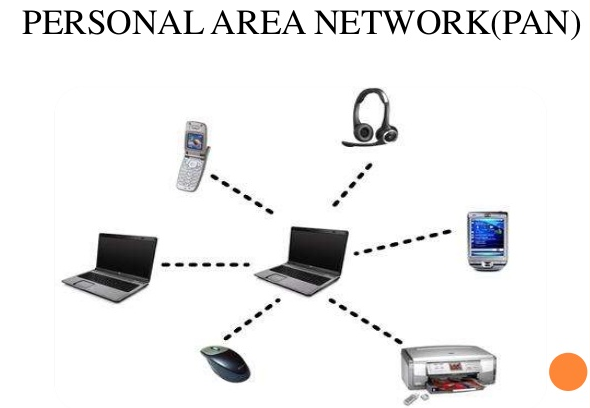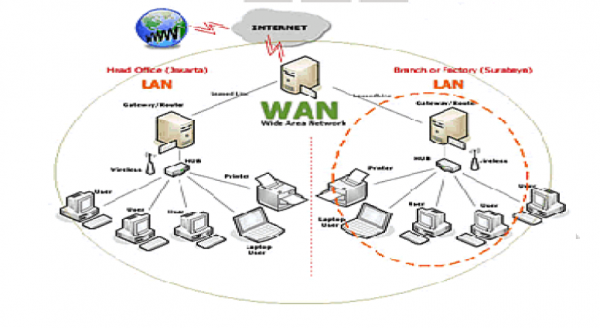COREL DRAW
A.Pengertian Corel Draw
Corel Draw adalah sebuah program komputer editor grafik vektor yang berfungsi untuk mengolah gambar dan banyak digunakan pada bidang publikasi, percetakan, dan bidang lain yang membutuhkan proses visualisasi.
Corel Draw (CorelDraw) merupakan software yang dikembangkan oleh Corel Corporation, perusahaan perangkat lunak yang berbasis di Ottawa, Kanada.
B. Fungsi Corel Draw
Berikut ini adalah beberapa fungsi dan kegunaan dari coreldraw :
1. Membuat Desain Logo
Sebuah perusahaan, website, toko ataupun lembaga membutuhkan logo sebagai lambang identitas kebanggaannya. Para desainer grafis biasanya menggunakan Corel untuk membuat hal tersebut.
2. Membuat Desain Brosur, Poster dan Undangan
Membuat brosur atau undangan lebih menarik jika tampilannya gak flat. Dengan coreldraw kamu bisa membuat desain lebih menarik, apalagi dengan banyaknya pilihan font yang bisa dikombinasikan dengan gambar dan beragam warna.
3. Membuat Desain Sampul Buku
Sebuah buku akan terlihat menarik jika covernya juga menarik. Corel banyak digunakan untuk membuat sampul buku, mulai dari cover yang bergaya desain sederhana sampai rumit.
4. Membuat Ilustrasi
Corel juga biasa digunakan untuk membuat ilustrasi, misalnya ilustrasi serigala yang tengah mengaum di tengah bulan purnama dan sebagainya.
5. Membuat Kartun
Kamu bisa berkreasi dengan garis dan lengkungan untuk menciptakan tokoh imajinatif seperti dalam dunia perkartunan. Kamu bisa membuat gambar kartun yang dirangkai dengan plot cerita, sehingga nanti menjadi sebuah komik yang dapat dinikmati para pembaca.
C.Cara Membuka Program Corel Draw
LANGKAH LANGKAH :
1. Pada Start Menu, Klik Start-Program (All Program) dan pilih corelDRAW Graphics Suite X3.;
2. Double klik pada icon CorelDRAW X3;
3. Tunggu beberapa saat sampai muncul logo CorelDRAW X3;
4. Kemudian akan mucul kotak dialog Welcome to CorelDRAW X3, dan klik New untuk membuka lembar kerja baru;
5. Kemudian jika anda ingin membuat desain dengan CorelDRAW X3,akan ada ruang kerja CorelDRAW X3.
D. Menu-menu yang terdapat pada Corel Draw
°Menu-menu CorelDRAW terdiri dari :
1.Menu bar, adalah barisan menu yang menampilkan perintah-perintah yang digunakan untuk mengatur dan mengolah objek. Menu terdiri dari : File, Edit, View, Layout, Arrange, Effects, Text. Masing-masing menu mempunyai submenu dan perintah.
2.Standar toolbar, adalah kumpulan dari ikon-ikon yang mewakili perintah-perintah untuk pengolahan layar utama. Misalnya membuat lembar kerja baru, membuka lembar kerja yang telah disimpan, mencetak lembar kerja dan lain-lain.
3.Toolbox, adalah kumpulan tombol yang digunakan untuk membuat dan memodifikasi objek. Secara default toolbox terletak disebelah kiri lembar kerja. Dengan fasilitas toolbox siswa dapat memodifikasi objek, memberikan efek-efek tertentu, dan sebagainya.
4.Property bar, adalah baris yang sifatnya unik, yang mana tampilannya akan selalu berubah dan perintah-perintah yang ada di dalamnya akan menyesuaikan dengan ikon yang sedang aktif pada toolbox. Misalnya, jika ikon pada toolbox yang aktif adalah zoom tool, maka property bar akan menampilkan ikon-ikon yang berhubungan dengan zoom tool. Berfungsi mempercepat akses perintah-perintah yang berhubungan dengan tool yang sedang aktif.
5.Menu Drawing Page, Merupakan daerah yang berbentuk kotak yang berfungsi menunjukkan jenis kertas yang terletak di dalam drawing window. Semua objek atau gambar yang terletak dalam area ini akan dapat dicetak ke printer, sedangkan gambar yang melewati area ini tidak akan dicetak oleh printer.
6.Menu Control Window adalah navigasi yang berfungsi untuk Perkecil, perbesar dan menutup window
7.Menu drawing Windows, adalah daerah luar halaman berfungsi sebagai tempat menggambar atau mendesain gambar. Drawing window ditandai oleh penggulung layar atau scroll bar dan pengontrol aplikasi (application control) dan ruler line.
8.Menu Status Page, berfungsi menunjukkan Informasi tertang jumlah halaman
9.Menu Status Bar, adalah area yang terletak di bawah jendela aplikasi yang berfungsi menunjukkan informasi tentang status objek seperti tipe, ukuran, warna, fill, dan resolusi.
10.Menu Scroll Bar, berfungsi untuk menggulung atau menggeser layar baik secara vertikal maupun horizontal. Scroll bar digunakan untuk melihat objek atau gambar yang tidak terlihat seluruhnya pada lembar kerja yang diperbesar tampilannya.
11.Menu color palette, merupakan fasilitas untuk melakukan pewarnaan objek. Dalam keadaan default, Color Palette hanya menggunakan satu mode warna, yaitu CMYK.
12.Menu Ruller, merupakan fasilitas pembantnu berupa petunjuk ukuran dari dokumen, baik secara vertikal maupun horizontal. Ruler memudahkan anda dalam mendesain suatu gambar atau objek dengan ukuran-ukuran tertentu.
E. Tool box beserta fungsi yang ada pada Corel DRAW
Toolbox pada corelDraw :
1. PICK TOOL FLYOUT
°Pick : Berfungsi menyeleksi, memutar, mengatur ukuran, dan memiringkan objek. °Freehand Pick : Berfungsi menyeleksi objek dengan bebas.
°Free Transform : Berfungsi memutar objek.
2. SHAPE TOOL
°Shape Tool : Berfungsi mengedit objek yang berbentuk kurva
3. CROP TOOL FLYOUT
°Crop Tool : Berfungsi memotong dan mengambil bagian gambar yang terseleksi dari gambar bitmap, dan membuang bagian gambar yang tidak terseleksi.
°Knife Tool : Berfungsi memotong gambar.
°Eraser Tool (X) : Berfungsi menghapus bagian dari sebuah gambar yang tidak diperlukan.
°Virtual Segment Delete : Berfungsi memotong bagian gambar yang berpotongan dengan gambar lain.
4. ZOOM TOOL FLYOUT
°Zoom Tool (Z) : Berfungsi memperbesar atau memperkecil tampilan gambar.
°Pan Tool (H) : Berfungsi memindahkan tampilan gambar pada layar.
5. CURVE FLYOUT
°Freehand Tool : Berfungsi menggambar objek berbentuk kurva dan segmen garis lurus.
°2-Point Line Tool : Berfungsi menggambar garis lurus dengan cara menariknya dari titik awal ke titik akhir.
°Bezier Tool : Berfungsi menggambar kurva satu segmen pada satu waktu.
°Pen Tool : Berfungsi menggambar kurva dalam segmen, dan setiap segmen preview gambar.
°B-Spline Tool : Berfungsi menggambar garis lengkung, dan menetapkan titik kontrol yang membentuk kurva.
°Polyline Tool : Berfungsi menggambar kurva yang terhubung, dan garis lurus dalam satu tindaka.
°3-Point Curve : Berfungsi menggambar kurva dengan menariknya dari titik awal ke titik akhir kemudian menuju posisi titik pusat.
°Smart Drawing : Berfungsi mengkonversi freehand stroke dengan membentuk dasar-dasar atau kurva yang diperhalus
6. ARTISTIC MEDIA TOOL
°Artistic Media Tool (I) : Berfungsi menambahkan brush, menyemprot, serta menambahkan efek kaligrafi dengan menggunakan freehand stroke.
7. RACTANGLE TOOL FLYOUT
°Rectangle Tool : Berfungsi membuat gambar berbentuk persegi.
°3-Point Rectangle Tool : Berfungsi membuat bentuk persegi pada sudut tertentu.
8. ELLIPSE TOOL FLYOUT
°Ellipse Tool : Berfungsi membuat objek bentuk lingkaran.
°3-Point Ellipse Tool : Berfungsi membuat objek bentuk lingkaran pada sudut tertentu.
9. OBJECT FLYOUT
°Polygon Tool : Untuk menggambar objek bentuk polygon.
°Star Tool : Untuk menggambar berbentuk bintang.
°Complex Star Tool : Untuk menggambar bintang banyak sisi.
°Graph Paper Tool : Untuk menggambar sekat yang terdiri dari garis yang sama.
°Spiral Tool : Untuk menggambar spiral.
°Basic Shape Tool : Untuk memilih bermacam-macam bentuk shape dasar.
°Arrow Shape Tool : Untuk memilih bermacam-macam bentuk panah.
°Flowchart Shapes Tool : Untuk menggambar symbol flowchart.
°Banner Shapes Tool : Untuk memilih bermacam-macam bentuk pita.
°Callout Shapes Tool : Untuk membuat callout.
10. TEXT TOOL FLYOUT
°Text Tool : Untuk membuat teks / tulisan.
°Table Tool : Untuk membuat tabel.
11. DIMENSION FLYOUT
°Parallel Dimension : Berfungsi membuat garis dengan ukuran dimensi miring.
°Horizontal or Vertical Dimension : Berfungsi membuat garis ukuran dimensi horizontal dan vertikal.
°Angular Dimension : Untuk membuat garis ukuran segitiga.
°Segment Dimension : Untuk menampilkan dimensi antara titik terakhir pada satu atau beberapa bagian.
°3-Point Callout : Untuk membuat garis petunjuk/keterangan.
12. CONNECTOR TOOL FLYOUT
°Straight-Line Connector : Berfungsi untuk membuat konektor line / lurus.
°Right-Angle Connector : Berfungsi untuk membuat konektor siku-siku dengan sudut tajam.
°Rounded Right-Angle Connector : Berfungsi untuk membuat konektor siku-siku dengan sudut tumpul.
°Edit Anchor : Untuk mengedit garis konektor.
13. INTERACTIVE TOOL FLYOUT
°Interactive Drop Shadow Tool : Berfungsi untuk memberi bayangan sehingga objek terlihat timbul.
°Interactive Contour Tool : Berfungsi untuk membuat bentuk garis luar pada objek.
°Interactive Blend Tool : Berfungsi untuk mencampur dua objek.
°Interactive Distort Tool : Berfungsi untuk melakukan penyimpangan pada objek.
°Interactive Envelope : Berfungsi untuk melakukan penyimpangan pada objek dengan cara mendrag node.
°Interactive Extrude : Berfungsi untuk membuat suatu ilusi kedalaman pada objek.
14. TRANSPARENCY TOOL
°Transparency Tool : Untuk membuat objek menjadi transparan.
15. EYEDROPPER TOOL FLYOUT
°Color Eyedropper Tool : Untuk memilih warna.
°Attributes Eyedropper Tool : Untuk memilih dan menyalin properti pada objek.
16. INTERACTIVE FILL FLYOUT
°Interactive Fill Tool : Untuk memberi warna dengan gradasi fill.
°Interactive Mesh Tool : Untuk memberi warna gradasi fill dengan garis.
17. SMART FILL TOOL
°Smart Fill Tool : Untuk membuat obyek dari dua gambar yang tumpang tindih dan menerapkan obyek tersebut.